Kuidas parandada, et ööbiku tõmblustilgad ei tööta?
Anname teavet selle kohta, kuidas lahendada probleem "Twitch Drops Not Working", millega Nightingale'i kasutajad puutuvad kokku pärast terve päeva saateid.
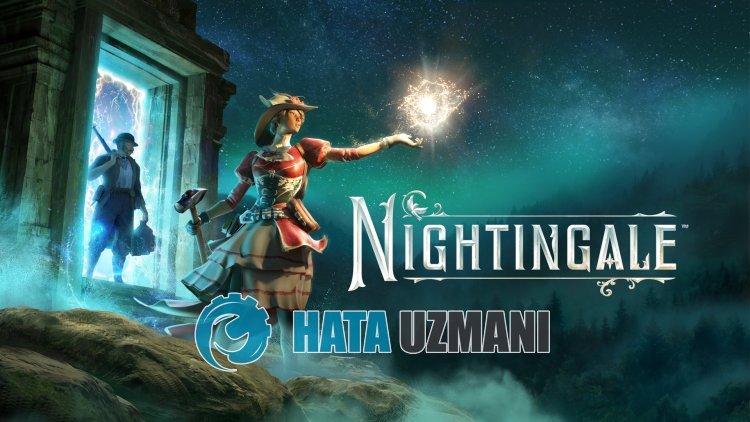
Ööbiku kasutajad väidavad, et pärast terve päeva ülekannete vaatamist tekkis neil probleem "Twitch Drops Not Working" ja nad ei saanud kingitusi vastu võtta. Kui teil tekib selline probleem, saate selle lahendada, järgides allolevaid soovitusi.
Miks Nightingale Twitch Drops ei tööta?
Põhjus, miks Twitchi dropsid ei tööta, on tavaliselt brauseri vahemälu probleem.
Kui brauserilisandmoodulid on samuti aktiivsed, võib teil tekkida probleeme erinevate kingituste levitamisega, kuna need võivad blokeerida mõned koodijupid, näiteks JavaScript.
Lisaks, kui Twitchi ühendustööriist ei loo ühendust Steami või Epic Gamesi platvormiga, võib see põhjustada mitmesuguseid selliseid tõrkeid.
Kuidas parandada ööbiku tõmblustilku, mis ei tööta?
Püüame selle probleemi lahendada, pakkudes teavet selle parandamise kohta.
1-) Kontrollige oma Twitchi ühendust
Esmalt peate veenduma, et Nightingale'i mäng on teie Twitchi kontoga ühendatud.
Kui mäng Nightingale on ühendatud teie Twitchi kontoga,liigume edasi teise soovituse juurde.
2-) Värskendage lehte
Brauseris ilmnevad koodiploki vead põhjustavad palju probleeme, kuna need ei kajasta praeguseid andmeid.
Seetõttu peate võib-olla kontrollima, kas probleem püsib, värskendades Twitchi lehte.
3-) Veenduge, et avate mängu üks kord
On öeldud, et Twichi tilkade saamiseks peate mängu enne ühenduse loomist üks kord avama.
Kui te pole mängu varem avanud, tekib selline probleem.
Selle eest võite teenida Twitchi preemiaid, kui käivitate mängu vähemalt korra.
4-) Kontrollige oma Twichi ühendusi
Kui te veel Twitchi ühenduste valikut ei tea, võib teil sel põhjusel tekkida probleeme Twitchi langusega.
See juhtub, kuna te pole oma Steami või Epici kontot oma Twitchi kontogalinkinud.
Kui teie Steami või Epicu konto on juba teie Twitchi kontoga ühendatud, soovitame teil selle uuesti ühendada.
- Juurdepääs Twitchi lehele. Klõpsake, et jõuda.
- Klõpsake profiiliikoonil ja minge jaotisse Seaded.
- Klõpsake avaneval ekraanil valikul Ühendused.
Pärast seda protsessi ühendage oma Epic Gamesi või Steami konto ja kontrollige.
5-) Keela aktiivsed pistikprogrammid
Mõned teie brauseris aktiivsed pistikprogrammid võivad blokeerida mõned Twitchi platvormi koodiplokid.
Seetõttu saate probleemi kõrvaldada, kui keelate oma aktiivsed pistikprogrammid lühikeseks ajaks.
6-) Twitchi vahemälu tühjendamine
Saame probleemi kõrvaldada, tühjendades Twitchi lehe ajutise vahemälu. Selleks saate tühjendada vahemälufailid, järgides allolevaid samme.
- Esmalt avage Twitchi leht. Klõpsake saidile juurdepääsuks.
- Paremklõpsake lehel, milleni jõudsime, ja puudutage valikut „Ülevaade”.
- Klõpsake avatud paneelil valikul Rakendus.
- Seejärel klõpsake vasakul valikul Salvestusruum.
- Pärast seda protsessi kerige parempoolsel paneelil alla ja klõpsake nupul Kustuta saidi andmed.
Pärast protsessi lõpetamist saate kontrollida, kas probleem püsib, värskendades lehte.








![Kuidas parandada YouTube'i serveri [400] viga?](https://www.hatauzmani.com/uploads/images/202403/image_380x226_65f1745c66570.jpg)










